Las traducciones son generadas a través de traducción automática. En caso de conflicto entre la traducción y la version original de inglés, prevalecerá la version en inglés.
Se utiliza AWS Lambda para integrar su proveedor de identidad
Cree una AWS Lambda función que se conecte a su proveedor de identidad personalizado. Puede usar cualquier proveedor de identidad personalizado, como Okta, Secrets Manager o un almacén de datos personalizado que incluya lógica de autorización y autenticación. OneLogin
nota
Antes de crear un servidor de Transfer Family que utilice Lambda como proveedor de identidades, debe crear la función. Para ver una función de Lambda de ejemplo, consulte Ejemplo de función de Lambda. O bien, puede implementar una CloudFormation pila que utilice uno de losPlantillas de función de Lambda. Además, asegúrese de que la función de Lambda utilice una política basada en recursos que confíe en Transfer Family. Para ver una política de ejemplo, consulte Política basada en recursos de Lambda.
-
Abra la consola de AWS Transfer Family
. -
Seleccione Crear servidor para abrir la página Crear servidor. En Elegir un proveedor de identidad, elija un proveedor de identidad personalizado, como se muestra en la siguiente captura de pantalla.
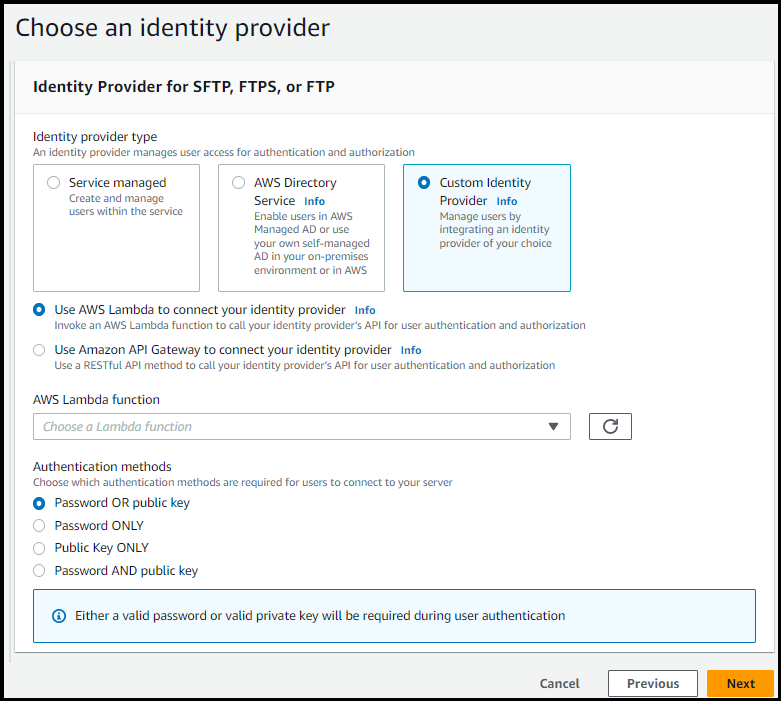
nota
La elección de métodos de autenticación solo está disponible si los habilita SFTP como uno de los protocolos de su servidor Transfer Family.
-
Asegúrese de seleccionar el valor predeterminado, Usar AWS Lambda para conectar su proveedor de identidad.
-
Para la AWS Lambda función, seleccione el nombre de su Función de Lambda.
-
Rellene las casillas restantes y, a continuación, seleccione Crear servidor. Para obtener más información sobre los pasos restantes para crear un servidor, consulte Configurar un punto SFTP finalFTPS, o un FTP servidor.
Política basada en recursos de Lambda
Debe tener una política que haga referencia al servidor Transfer Family y a LambdaARNs. Por ejemplo, puede usar la siguiente política con la función de Lambda que se conecta a su proveedor de identidad. La política se escapa en JSON forma de cadena.
"Policy": "{ "Version": "2012-10-17", "Id": "default", "Statement": [ { "Sid": "AllowTransferInvocation", "Effect": "Allow", "Principal": { "Service": "transfer.amazonaws.com" }, "Action": "lambda:InvokeFunction", "Resource": "arn:aws:transfer:region:account-id:function:my-lambda-auth-function", "Condition": { "ArnLike": { "AWS:SourceArn": "arn:aws:transfer:region:account-id:server/server-id" } } } ] }"
nota
En el ejemplo de política anterior, sustituya cada user input
placeholder con tu propia información.
Estructura de mensaje de evento
La estructura del mensaje de evento desde el SFTP servidor enviado a la función Lambda del autorizador para una función IDP personalizada es la siguiente.
{ 'username': 'value', 'password': 'value', 'protocol': 'SFTP', 'serverId': 's-abcd123456', 'sourceIp': '192.168.0.100' }
Siendo username y password los valores de las credenciales de inicio de sesión que se envían al servidor.
Por ejemplo, introduzca el siguiente comando para la conexión:
sftp bobusa@server_hostname
Se le pedirá que escriba su contraseña:
Enter password: mysecretpassword
Puede comprobarlo desde la función de Lambda al imprimir el evento pasado desde la función de Lambda. Debería parecerse a lo que sigue.
{ 'username': 'bobusa', 'password': 'mysecretpassword', 'protocol': 'SFTP', 'serverId': 's-abcd123456', 'sourceIp': '192.168.0.100' }
La estructura de eventos es similar para FTP yFTPS: la única diferencia es que esos valores se utilizan para el protocol parámetro, en lugar de hacerlo. SFTP
funciones de Lambda para autenticación
Para implementar diferentes estrategias de autenticación, edite la función de Lambda. Para ayudarle a satisfacer las necesidades de su aplicación, puede implementar una CloudFormation pila. Para obtener más información acerca de Lambda, consulte la Guía para desarrolladores de AWS Lambda o Crear funciones de Lambda con Node.js.
Temas
Plantillas de función de Lambda
Puede implementar una AWS CloudFormation pila que utilice una función Lambda para la autenticación. Proporcionamos varias plantillas que autentican y autorizan a sus usuarios mediante credenciales de inicio de sesión. Puede modificar estas plantillas o AWS Lambda códigos para personalizar aún más el acceso de los usuarios.
nota
Puede crear un AWS Transfer Family servidor FIPS habilitado AWS CloudFormation especificando una política de seguridad FIPS habilitado en su plantilla. Las políticas de seguridad disponibles se describen en Políticas de seguridad para AWS Transfer Family
Para crear una AWS CloudFormation pila para utilizarla en la autenticación
-
Abre la AWS CloudFormation consola en https://console.aws.amazon.com/cloudformation.
-
Siga las instrucciones para implementar una AWS CloudFormation pila a partir de una plantilla existente en Seleccionar una plantilla de pila en la Guía del AWS CloudFormation usuario.
-
Utilice una de las siguientes plantillas para crear una función de Lambda que se utilizará para la autenticación en Transfer Family.
-
Plantilla de pila clásica (Amazon Cognito)
Una plantilla básica para crear una AWS Lambda para usarla como proveedor de identidad personalizado en AWS Transfer Family. Se autentica con Amazon Cognito para la autenticación basada en contraseñas y las claves públicas se devuelven desde un bucket de Amazon S3 si se utiliza la autenticación basada en claves públicas. Tras la implementación, puede modificar el código de la función de Lambda para hacer algo diferente.
-
AWS Secrets Manager plantilla de pila
Una plantilla básica que se utiliza AWS Lambda con un AWS Transfer Family servidor para integrar Secrets Manager como proveedor de identidad. Se autentica con una entrada AWS Secrets Manager de ese formato
aws/transfer/. Además, el secreto debe contener los pares clave-valor de todas las propiedades de usuario devueltas a Transfer Family. Tras la implementación, puede modificar el código de la función de Lambda para hacer algo diferente.server-id/username -
Plantilla de pila Okta: plantilla
básica que se utiliza AWS Lambda con un AWS Transfer Family servidor para integrar Okta como proveedor de identidad personalizado. -
Plantilla apilada Okta-MFA: plantilla
básica que se utiliza AWS Lambda con un AWS Transfer Family servidor para integrar Okta, con MultiFactor Authentication, como proveedor de identidad personalizado. -
Plantilla de Azure Active Directory
: los detalles de esta pila se describen en la entrada del blog Cómo autenticarse AWS Transfer Family con Azure Active Directory y. AWS Lambda
Una vez implementada la pila, puede ver sus detalles en la pestaña Salidas de la CloudFormation consola.
Implementar una de estas pilas es la forma más sencilla de integrar un proveedor de identidades personalizado en el flujo de trabajo de Transfer Family.
-
Valores de Lambda válidos
En la siguiente tabla se describen los detalles de los valores que Transfer Family acepta para las funciones de Lambda que se utilizan para los proveedores de identidades personalizados.
| Valor | Descripción | Obligatorio |
|---|---|---|
|
|
Especifica el nombre del recurso de Amazon (ARN) del IAM rol que controla el acceso de los usuarios al bucket de Amazon S3 o al sistema de EFS archivos de Amazon. Las políticas asociadas a esta función determinan el nivel de acceso que desea proporcionar a sus usuarios al transferir archivos dentro y fuera de su sistema de EFS archivos Amazon S3 o Amazon. El IAM rol también debe contener una relación de confianza que permita al servidor acceder a sus recursos cuando atienda las solicitudes de transferencia de los usuarios. Para obtener más información sobre cómo establecer una relación de confianza, consulte Para establecer una relación de confianza. |
Obligatoria |
|
|
La POSIX identidad completa, incluidos el ID de usuario ( |
Necesario para el almacenamiento EFS de respaldo de Amazon |
|
|
Una lista de valores de clave SSH pública válidos para este usuario. Una lista vacía implica que no se trata de un inicio de sesión válido. No debe devolverse durante la autenticación de la contraseña. |
Opcional |
|
|
Una política de sesión para su usuario, de modo que pueda usar el mismo IAM rol en varios usuarios. Esta política reduce el ámbito de acceso del usuario a partes de su bucket de Amazon S3. |
Opcional |
|
|
El tipo de directorio de destino (carpeta) que quiere utilizar como directorio de inicio de los usuarios cuando inicien sesión en el servidor.
|
Opcional |
|
|
Asignaciones de directorios lógicos que especifican qué EFS rutas y claves de Amazon S3 o Amazon deben estar visibles para el usuario y cómo desea hacerlas visibles. Debe especificar el |
Obligatorio si |
|
|
Directorio de destino de un usuario cuando inicia sesión en el servidor a través del cliente. |
Opcional |
nota
HomeDirectoryDetailses una representación en cadena de un JSON mapa. Esto contrasta conPosixProfile, que es un objeto de JSON mapa real y PublicKeys que es una JSON matriz de cadenas. Consulte los ejemplos de código para ver los detalles específicos del idioma.
Ejemplo de función de Lambda
En esta sección se presentan algunos ejemplos de funciones de Lambda, tanto en Nodejs como en Python.
nota
En estos ejemplos, los detalles del usuario, el rol, el POSIX perfil, la contraseña y el directorio principal son ejemplos y deben reemplazarse por sus valores reales.
Prueba de su configuración
Tras crear el proveedor de identidad personalizado, debe probar la configuración.
Si la autenticación del usuario se realiza correctamente, la prueba devuelve una StatusCode: 200 HTTP respuesta, una cadena vacía Message: "" (que de lo contrario contendría el motivo del error) y un Response campo.
nota
En el siguiente ejemplo de respuesta, el Response campo es un JSON objeto que se ha «encadenado» (convertido en una JSON cadena plana que se puede utilizar dentro de un programa) y contiene los detalles de las funciones y permisos del usuario.
{ "Response":"{\"Policy\":\"{\\\"Version\\\":\\\"2012-10-17\\\",\\\"Statement\\\":[{\\\"Sid\\\":\\\"ReadAndListAllBuckets\\\",\\\"Effect\\\":\\\"Allow\\\",\\\"Action\\\":[\\\"s3:ListAllMybuckets\\\",\\\"s3:GetBucketLocation\\\",\\\"s3:ListBucket\\\",\\\"s3:GetObjectVersion\\\",\\\"s3:GetObjectVersion\\\"],\\\"Resource\\\":\\\"*\\\"}]}\",\"Role\":\"arn:aws:iam::000000000000:role/MyUserS3AccessRole\",\"HomeDirectory\":\"/\"}", "StatusCode": 200, "Message": "" }